如何解决CAD中两条无法闭合的直线问题
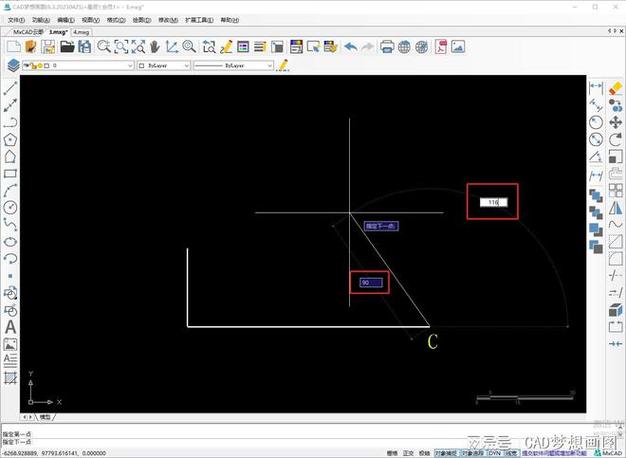
本文概述:在使用CAD软件绘图的过程中,有时会遇到两条直线无法闭合的问题。解决这一问题可以提高工作效率和图纸的准确性,本文将详细介绍几种解决方案及其应用场景。
在**计算机辅助设计**(CAD)中,绘制精确的图纸是建筑、工程和制造等行业的基础。然而,在实际操作中,我们常常会遇到一些麻烦,例如**两条直线**之间无法闭合的现象。这种情况可能导致封闭图形无法形成,从而影响后续操作如面积计算、面域生成等。因此,了解如何解决这一问题是每一个CAD用户应具备的技能。首先,当发现两条**直线无法闭合**时,应从以下几个方面进行检查:### 坐标与精度有时候,两条看似平行或接近的直线由于**坐标差异**微小而未完全闭合。在这种情况下,可以使用“列表”命令查看直线的具体终点坐标,确认是否有细微误差。为了确保精确,可以设置更高的坐标精度,也可以利用“捕捉点”功能手动调整直线的终点。### 正交与角度 确保直线处于正确的**正交**状态对某些线段尤为重要。如果两条直线理论上应该成90度角或其他固定角度,可以开启“正交模式”或使用“极轴追踪”来帮助对齐。这能有效减少因手动操作引起的角度错误。### 延伸与修剪如果两条线段相距较远或者一端悬空,可以尝试使用“延伸”命令将其中一条线延长至与另一条线相接,同样,“修剪”命令也可以用来处理多余部分,使连接更加精准。### 合并与连接在确认两条直线的**坐标**和角度无误的前提下,如果依然无法形成闭合路径,可以考虑使用“合并”或“连接”命令。CAD软件中通常提供了多个用于**合并线段**的工具,以确定它们作为单个对象共同存在,这样不仅保证了可视化的连续性,还预防了数据层面的分离。### 工具与插件针对某些极端复杂的情况,CAD的内置功能可能显得不够灵活。这时候可以借助第三方**插件**或工具,它们往往提供专门针对线条连接的高级选项,比软件初始功能更为强大与智能。例如,一些插件能够自动检测未闭合的路径,并给出修正建议。### 图层与锁定确保这两条无法闭合的直线所在的**图层**没有被锁定。锁定的图层无法进行编辑,会阻碍任何的修改行为。此外,管理好图层的显示顺序和关系,也有助于避免因视觉混淆造成的错误操作。### 校验与优化最终,为了确认所做的调整是否正确,可以使用“检查”或“校验”功能,这是CAD自带或插件中的一种功能,用于验证图纸的完整性与正确性。同时,通过“优化”命令整理复杂的绘图路径,去除冗余的节点,也可以提升整个设计的严密程度。综上所述,解决CAD中两条无法闭合的直线问题需要从多个角度考虑,包括但不限于**坐标检查**、**正交对齐**、**命令运用**以及**工具辅助**等方法。掌握这些技巧不仅帮助我们解决当前问题,更为以后在CAD环境中建立稳健、高效的绘图流程奠定基础。因此,每位CAD操作者都应对此加以重视,并在实践中不断精进。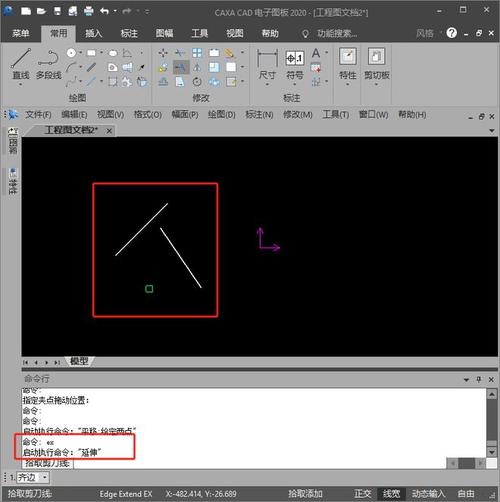
BIM技术是未来的趋势,学习、了解掌握更多BIM前言技术是大势所趋,欢迎更多BIMer加入BIM中文网大家庭(http://www.wanbim.com),一起共同探讨学习BIM技术,了解BIM应用!
相关培训